اضافه کردن فونت جدید به برنامه ورد می تواند به شما کمک کند تا طرح و نوع متن خود را بیشتر دستکاری کنید و ظاهر آن را بهتر کنید. در این مقاله به آموزش اضافه کردن فونت فارسی به word می پردازیم.
فهرست مطالب
اضافه کردن فونت به ورد
قدم اول برای افزودن فونت جدید به Microsoft Word، یافتن فونت مورد نظر می باشد. در اینترنت بسیاری از سایت ها وجود دارند که فونت های رایگان و غیر رایگان را در اختیار شما قرار می دهند. شما می توانید از این سایت ها برای پیدا کردن فونت جدیدی که می خواهید به ورد اضافه کنید، استفاده کنید.
دانلود فونت فارسی در ورد
بعد از پیدا کردن فونت مورد نظر به دانلود فونت برای ورد می پردازیم. فایل های فونت معمولاً با پسوند TTF یا OTF در دسترس هستند. پس از دانلود فایل فونت، آن را در پوشه ای ذخیره کنید که برای شما قابل دسترسی باشد.
لازم به ذکر است که اگر می خواهید بدانید چگونه فونت بی نازنین را به ورد اضافه کنیم، می بایست در این مرحله فونت مورد نظر را دانلود کرده و سپس مراحل زیر را دانلود کنید.
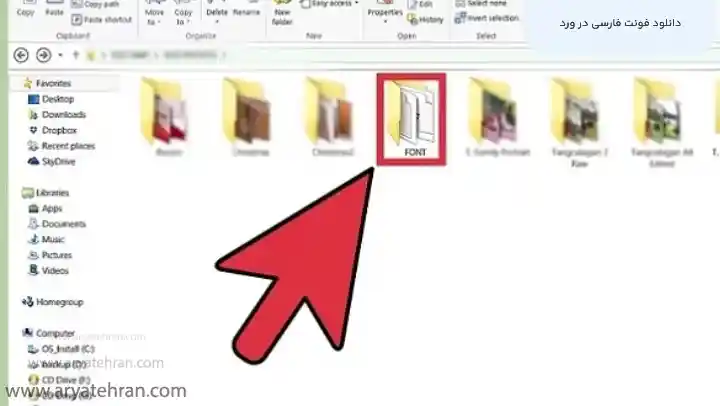
نصب فونت فارسی در ورد
برای نصب فونت فارسی در ورد، ابتدا پوشه ای که فایل فونت در آن ذخیره شده است را باز کنید. پس از باز کردن پوشه، فایل فونت را پیدا کنید و آن را با دوبار کلیک کردن اجرا کنید. پنجرهای باز خواهد شد که در آن باید روی دکمه “نصب کردن” کلیک کنید.
پس از نصب فونت فارسی در ورد، برای بررسی آن در ورد، برنامه ورد را باز کنید و یک سند جدید ایجاد کنید. سپس از منوی “فایل” و گزینه “گزینه های ورد” استفاده کنید. در پنجره “تنظیمات ورد”، روی گزینه “پوسته و نمایش” کلیک کرده و در بخش “فونت”، فونت جدیدی که نصب کردهاید را پیدا کنید و آن را انتخاب کنید.
پس از انتخاب فونت، برای اطمینان از درستی نصب آن، چند جملهی تصادفی در مستند جدید بنویسید و فونت را برای آن اعمال کنید. در صورتی که فونت به درستی نصب شده باشد، متن با فونت جدیدی که انتخاب کرده اید نمایش داده می شود.
اگر به دنبال یادگیری شیوه ایجاد نامه و ایمیل گروهی در ورد هستید حتما مقاله ادغام پستی در ورد را مطالعه کنید.
در صورتی که می خواهید فونت جدیدی که نصب کرده اید را به قالبی که در حال استفاده از آن هستید اعمال کنید، از گزینه “تنظیمات” در منوی “قالبها” استفاده کنید. در این بخش، می توانید فونت جدیدی که نصب کرده اید را به قالب موجود اعمال کنید.
با انجام این مراحل، فونت جدیدی که می خواهید به ورد اضافه کنید را می توانید به راحتی نصب کرده و در سندهای خود استفاده کنید. اگر هنوز هم مشکلی با نصب فونت در ورد دارید، می توانید به سایت پشتیبانی ورد مراجعه کنید یا با جستجوی کلمات کلیدی مرتبط با مشکل خود، اطلاعات بیشتری دربارهی نحوه نصب فونت در ورد پیدا کنید.
برای مشاهده فیلم آموزش فهرست نویسی در ورد ۲۰۱۶ به زبانی ساده و کاملا کاربردی، به صفحه آموزش فهرست نویسی در ورد مراجعه کنید.
آموزش ویدئویی اضافه کردن فونت به ورد
اگر به دنبال آموزش ویدئویی اضافه کردن فونت به ورد هستید تا با روش های دانلود فونت فارسی در ورد و همچنین نصب فونت فارسی در ورد آشنا شوید، همکاران ما به زودی در این قسمت فیلم روش اضافه کردن فونت به ورد در ویندوز ۱۰ را برای شما عزیزان قرار خواهند داد.
برای کسب اطلاعات بیشتر می توانید مقاله حذف یک صفحه در ورد را مطالعه کنید.
افزودن فونت به ورد اندروید
برای اضافه کردن فونت فارسی به ورد گوشی، می توانید از روش زیر استفاده کنید:
- در ابتدا فونت مورد نظر را دانلود کنید و آن را در یک پوشه ذخیره کنید.
- در گوشی اندرویدی خود به تنظیمات بروید و در بخش “تنظیمات” گزینه “نمایش” را انتخاب کنید.
- در بخش “نمایش” گزینه “فونت” را انتخاب کنید و سپس گزینه “فونت های دیگر” را برای دیدن فونت های موجود در دستگاه خود باز کنید.
- در این بخش پوشه ای به نام “Download” وجود دارد که شامل فونت هایی است که در آن ذخیره شده اند. فونت مورد نظر را پیدا کنید و روی آن کلیک کنید.
- سپس گزینه “نصب” را برای نصب فونت روی دستگاه خود انتخاب کنید.
- حالا با باز کردن ورد، می توانید از فونت نصب شده استفاده کنید. برای این کار در ورد روی قسمت “فایل” کلیک کرده و گزینه “گزینه های پیشرفته” را انتخاب کنید. سپس در بخش “فونت ها” گزینه “فونت خروجی” را برای استفاده از فونت جدید انتخاب کنید.
اگر به دنبال آموزش کامل کامپیوتر بصورت گام به گام توسط اساتید مجرب هستید، حتما فیلم آموزش icdl که به صورت رایگان برای شما آماده کرده ایم را مشاهده کنید.
به همین سادگی شما مراحل اضافه کردن فونت فارسی به ورد گوشی را انجام داده اید. حال در ادامه می توانید با روش اضافه کردن فونت به ورد در ویندوز ۱۰ آشنا شوید.
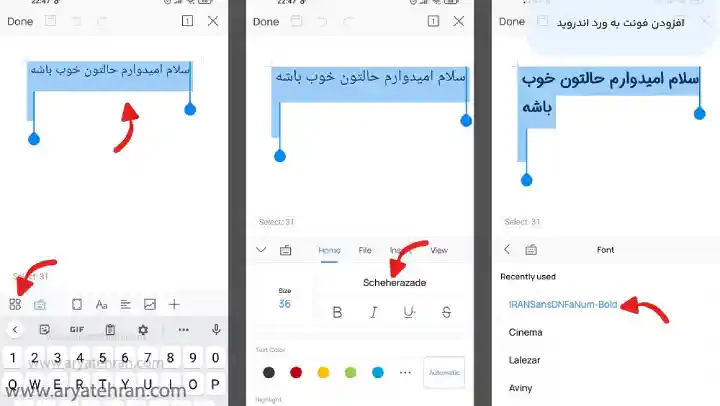
روش اضافه کردن فونت به ورد در ویندوز ۱۰
برای نصب فونت فارسی در ویندوز ۱۰، می توانید مراحل زیر را دنبال کنید:
- فونت مورد نظر را دانلود کنید و آن را از حالت فشرده خارج کنید.
- در ویندوز ۱۰، به پوشه Fonts بروید. برای این کار، می توانید کلمه “fonts” را در جستجوی ویندوز تایپ کرده و سپس روی گزینه “Fonts – Control Panel” کلیک کنید.
- در پوشه Fonts، فایل فونت مورد نظر را کلیک کرده و آن را بر روی دکمه “Install” در بالای پنجره کشویی کلیک کنید.
- پس از نصب فونت، ورد را باز کنید و به تب “صفحه اصلی” بروید.
- در تب “صفحه اصلی”، بر روی دکمه “فونت” کلیک کرده و در پنجره باز شده، نام فونت مورد نظر را انتخاب کنید.
- اکنون، شما میتوانید از فونت مورد نظر در ورد استفاده کنید.
توجه داشته باشید که پس از اضافه کردن فونت جدید به ویندوز، ممکن است نیاز باشد ورد را مجدداً راهاندازی کنید تا فونت جدید در ورد به نمایش درآید.
اگر می خواهید با نجوه ساخت فرم دلخواه در ورد آشنا شوید، مقاله ساخت فرم در ورد را مطالعه کنید.
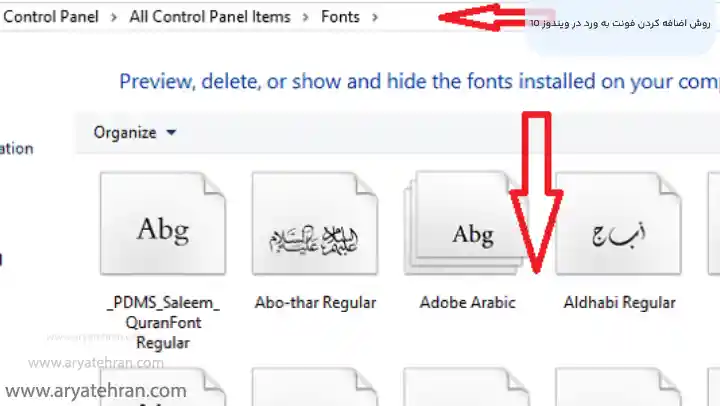
روش اضافه کردن فونت به ورد در ویندوز ۱۱
روش اضافه کردن فونت به ورد در ویندوز ۱۱ به این صورت می باشد که ابتدا می بایست فونت مورد نظر خود را از یک منبع مطمئن و قابل اطمینان دانلود کنید و فایل فونت را با پسوند .ttf یا .otf ذخیره کنید. سپس فایل فونت خود را باز کنید. در پنجره “فونت”، گزینه “نمایش” را انتخاب کنید.
در پنجره “نمایش”، گزینه “نصب” را انتخاب کنید. با انجام این مراحل، فونت مورد نظر به فهرست فونت های نصب شده در ویندوز شما اضافه می شود و می توانید از آن در نرم افزار ورد استفاده کنید.
در آخر برای مشاهده فونت در دسترس، باید Word را مجددا بارگیری کنید.
چگونه فونت b nazanin را به ورد گوشی اضافه کنیم
اگر شما هم می خواهید بدانید چگونه فونت b nazanin را به ورد گوشی اضافه کنیم، میتوانید از روش زیر کمک بگیرید:
ابتدا فونت B Nazanin را از یک منبع مطمئن و قابل اطمینان دانلود کنید و فایل فونت را با پسوند .ttf یا .otf ذخیره کنید. بعد از دانلود، فایل فونت را به گوشی خود انتقال دهید. می توانید از روش های مختلفی مانند ارسال از طریق پست الکترونیکی، استفاده از برنامههای اشتراک گذاری فایل و غیره برای انتقال فایل استفاده کنید.
پیشنهاد ویژه: اگر به دنبال یادگیری نرم افزار ورد ویژه بازار کار و دریافت مدرک فنی حرفه ای هستید تا بتوانید از این طریق درآمد داشته باشید، پیشنهاد می کنیم در دوره ورد آموزشگاه آریا تهران شرکت کنید.
پس از انتقال فایل فونت به گوشی، برنامه Microsoft Word را باز کنید. در Word، روی آیکون “سه نقطه” در پایین صفحه کلید که نشان دهنده تنظیمات است، کلیک کنید. در منوی تنظیمات، گزینه “تنظیمات فونت” را انتخاب کنید. در تنظیمات فونت، گزینه “افزودن فونت” را انتخاب کنید.
از میان فونت های موجود، فونت B Nazanin را پیدا کرده و بر روی آن کلیک کنید. با انجام این مراحل، فونت B Nazanin به Microsoft Word در گوشی شما اضافه خواهد شد و می توانید از آن در نوشتار خود استفاده کنید.
توجه داشته باشید که برخی نسخههای Microsoft Word در گوشی های هوشمند امکان افزودن فونت را ندارند. در این صورت، می توانید از برنامه های دیگری که اجازه افزودن فونت را به شما می دهند، مانند Google Docs، استفاده کنید.
با شرکت در دوره ورد پیشرفته مجتمع فنی آریا تهران می توانید به روز ترین مطالب را به روش کاملا حرفه ای یاد بگیرید.
اضافه کردن فونت به ورد در مک
برای اضافه کردن فونت به ورد در مک، می توانید از روش زیر استفاده کنید:
ابتدا فونت مورد نظر خود را از یک منبع مطمئن و قابل اطمینان دانلود کنید و فایل فونت را با پسوند .ttf یا .otf ذخیره کنید. سپس Finder را باز کرده و به پوشه “برنامه ها” بروید.
در پوشه “برنامه ها”، مجموعه “مجموعه فونت” را پیدا کنید و باز کنید. فایل فونت خود را به پوشه “مجموعه فونت” بکشید و رها کنید. با انجام این مراحل، فونت مورد نظر به Microsoft Word شما اضافه می شود و می توانید از آن در نوشتار خود استفاده کنید.
گذاشتن عکس در ورد یکی از مهمترین و کاربردی ترین قابلیت های ورد است که به شما اجازه می دهد تا عکس ها را در متن خود قرار داده و آنها را به صورت حرفه ای به متن خود اضافه کنید. اگر شما هم به دنبال پاسخ این سوال می گردید که چگونه در ورد به عکس متن اضافه کنیم، مقاله گذاشتن عکس در ورد را از دست ندهید.
برای اضافه کردن فونت فارسی به ورد توجه داشته باشید که برای مشاهده فونت در دسترس، باید Word را دوباره بارگیری کنید. همچنین، اگر شما می خواهید این فونت را برای دیگر برنامه هایی که از فونت استفاده می کنند، مانند Photoshop یا Illustrator، نیز فعال کنید، باید آن را به پوشه “مجموعه فونت” در سیستم خود اضافه کنید.
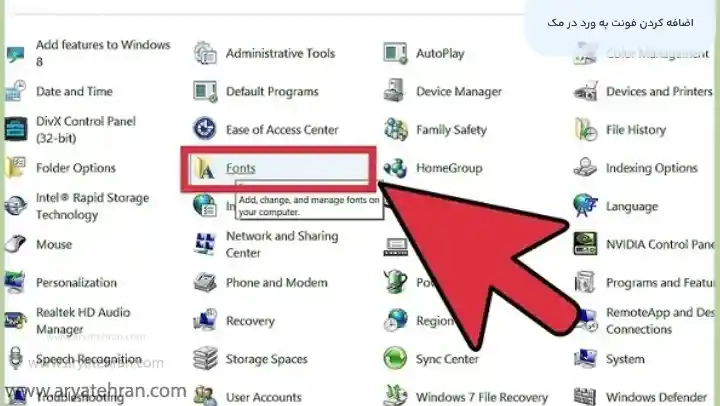
حذف فونت از ورد
برای حذف فونت از ورد ابتدا Word را باز کنید و به بخش “فایل” در بالای صفحه بروید. سپس گزینه “گزینه ها” را انتخاب کنید. در پنجره “واشن” که باز می شود، به بخش “پیشفرض” بروید.
در بخش “پیشفرض”، گزینه “فونت” را انتخاب کنید. در قسمت “فونت”، فونت مورد نظر خود را انتخاب کرده و گزینه “حذف” را بزنید. در پایین پنجره، گزینه “بله” را برای تأیید حذف فونت انتخاب کنید.
پیشنهاد ویژه: کلید میانبر نرم افزار ورد
با انجام این مراحل، فونت انتخاب شده از Word حذف خواهد شد. توجه داشته باشید که این عملیات تنها فونت را از لیست فونت های Word حذف میکند و به هیچ وجه فونت را از سیستم شما پاک نمی کند.
جمع بندی
در این مقاله به طور کامل به آموزش روش اضافه کردن فونت در ورد پرداخته ایم. اگر شما هم می خواهید بدانید چگونه فونت را به ورد اضافه کنیم، این مقاله می تواند بهترین راهنمای شما در این زمینه باشد.
برای این کار ابتدا فونت مورد نظر خود را از یک منبع مطمئن و قابل اطمینان دانلود کنید و فایل فونت را با پسوند .ttf یا .otf ذخیره کنید. سپس فایل Word خود را باز کنید و به بخش “فایل” در بالای صفحه بروید و در ادامه مراحلی که گفته شده است را طی کنید.
برای این کار ابتدا فونت B Nazanin را دانلود کنید و پس از ذخیره فایل فونت با پسوند .ttf یا .otf، فایل فونت را به گوشی خود انتقال دهید. میتوانید از روشهای مختلفی مانند ارسال از طریق پست الکترونیکی، استفاده از برنامههای اشتراک گذاری فایل و غیره برای انتقال فایل استفاده کنید که در این مقاله کامل توضیح داده شده است.
حذف فونت از ورد بسیار ساده است و نیاز به مراحل پیچیده ای ندارد. کافیست تمامی مراحلی که در مقاله توضیح داده شده است را به ترتیب انجام دهید تا فونت مورد نظر شما از ورد حذف شود.



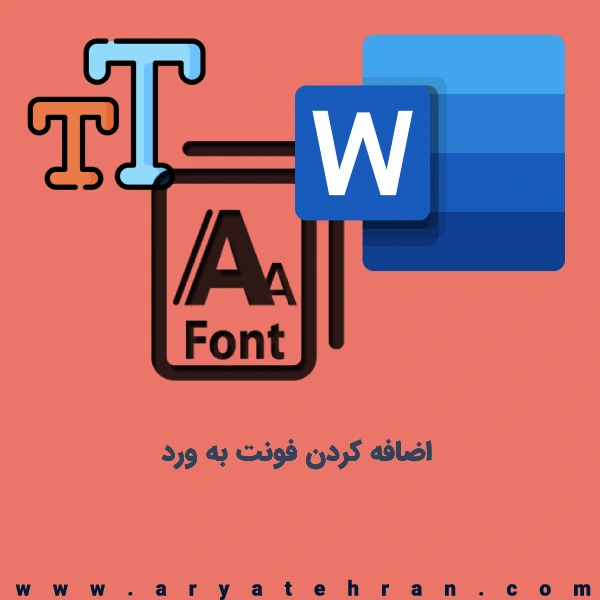

















مهسا –
سایتتون حرف نداره عالیه
aryatehran_B –
درود خوشحالیم که مطالب سایت برایتان مفید بوده است
عاطفه –
ممنون از شما